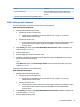User Guide - Windows 10
6. Küsimisel tippige kasutajaparool ja vajutage sisestusklahvi enter.
7. Küsimisel tippige kasutajaparool selle kinnitamiseks uuesti ja vajutage sisestusklahvi enter.
MÄRKUS. Teie muudatused rakendatakse kohe.
8. Häälestusutiliidist Computer Setup väljumiseks valige Main (Põhimenüü), valige Save Changes and Exit
(Salvesta muudatused ja välju) ja seejärel valige Yes (Jah).
DriveLocki keelamine
1. Käivitage häälestusutiliit Computer Setup.
●
Klaviatuuriga arvutid või tahvelarvutid
1. Lülitage arvuti välja.
2. Vajutage toitenuppu ja kui ilmub HP logo, vajutage klahvi f10, et siseneda häälestusutiliiti
Computer Setup.
●
Klaviatuurita tahvelarvutid
1. Lülitage tahvelarvuti välja.
2. Vajutage korraga toitenuppu ja helitugevuse vähendamise nuppu, kuni kuvatakse
käivitusmenüü ja seejärel koputage F10, et siseneda häälestusutiliiti Computer Setup.
2. Valige Security (Turvalisus), valige Hard Drive Utilities (Kõvaketta utiliidid), valige DriveLock ja seejärel
vajutage sisestusklahvi.
3. Valige kõvaketas, mida soovite hallata ja seejärel vajutage sisestusklahvi.
4. Valige Disable DriveLock (Keela DriveLock) ja seejärel vajutage sisestusklahvi.
5. Küsimisel tippige ülem- või kasutajaparool ja vajutage sisestusklahvi.
MÄRKUS. Teie muudatused rakendatakse kohe.
6. Häälestusutiliidist Computer Setup väljumiseks valige Main (Põhimenüü), valige Save Changes and Exit
(Salvesta muudatused ja välju) ja seejärel valige Yes (Jah).
DriveLocki parooli sisestamine
Veenduge, et kõvaketas on sisestatud arvutisse (mitte valikulisse dokkimisseadmesse või välisesse MultiBay
seadmesse).
Tippige viibas DriveLock Password (DriveLocki parool) kasutaja- või ülemparool (sama klahvikombinatsioon,
mida kasutasite parooli määramisel) ja vajutage sisestusklahvi enter.
Pärast parooli sisestamise kolme ebaõnnestunud katset peate uuesti proovimiseks arvuti välja lülitama ja
uuesti proovima.
Paroolide kasutamine 47